¿Cómo cambiar la foto de perfil de Outlook desde mi celular?
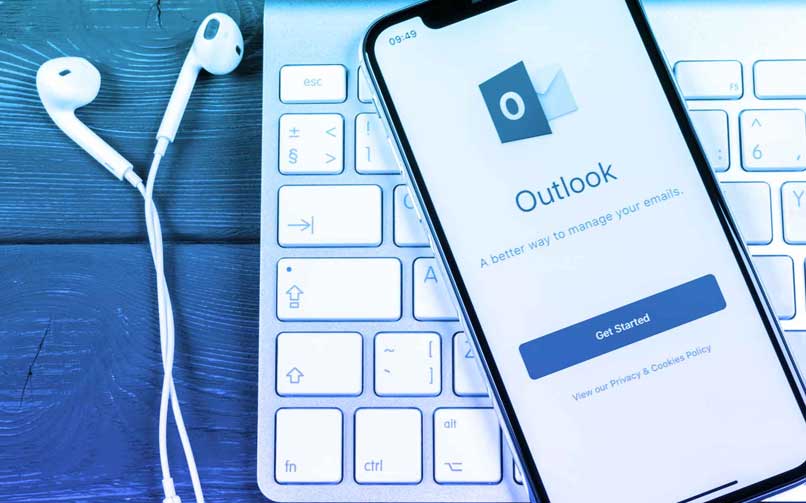
Dentro de las opciones con las cuales puedes cambiar foto de perfil de Outlook, se encuentra buscar en galería la imagen de tu preferencia. De esta manera, las personas podrán identificarte mucho más rápido y le imprimirás un poco de tu estilo al correo electrónico, lo que te ayudaría en una mejor publicidad.
Es importante destacar que los procedimientos que verás a continuación, son válidos para las versiones de Microsoft Outlook. Si deseas realizar este mismo cambio en gmail, recuerda que la operación y el diseño no es igual para todas las aplicaciones.
¿Cómo cambiar la foto de perfil de Outlook desde mi celular?
La mayoría de las personas les gusta agregar o cambiar foto de perfil Outlook. Para hacer ese proceso, se sigue un mismo patrón sin importar el dispositivo móvil desde cuál se esté trabajando el programa. Muchos usuarios se han acostumbrado a administrar sus cuentas Outlook desde mi celular, por mayor comodidad.
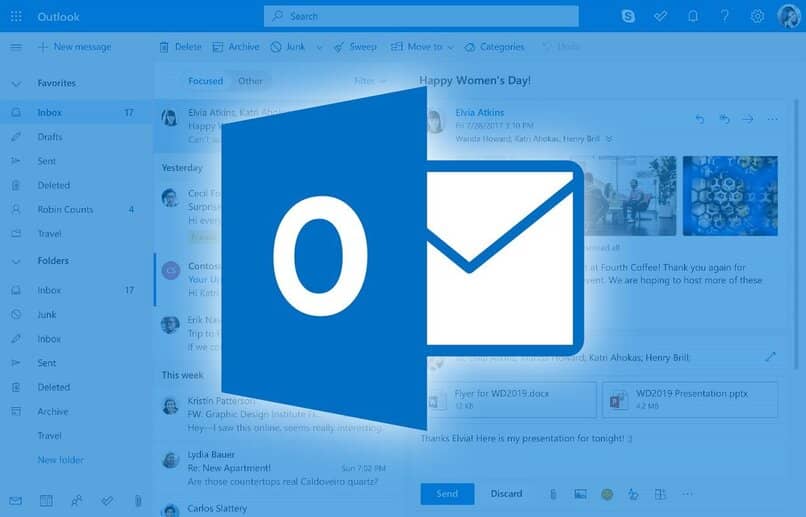
Cómo cambiar foto de Outlook desde el móvil
Lo principal que debes saber al respecto, es que hay ciertas modificaciones que son un poco difíciles de hacer desde mi celular. Sin embargo, para tener otro avatar puedes intentar Cambiar foto de perfil Outlook con los siguientes pasos.
Ubícate en la pantalla principal de la aplicación en tu Android, en la parte superior derecha del móvil. Allí hay un botón circular que contiene las iniciales de tu nombre. Haz clic sobre ella para cambiar los datos de tu avatar. De inmediato, aparecerá un pequeño menú en la pantalla denominado "Mi cuenta". Este listado contiene una circunferencia y en esa misma sección observarás 3 apartados, identificados como: "Mi perfil", "Mi cuenta" y "Cerrar sesión". Selecciona el primero de la lista en el Android.
Ahora aparecerá desde el celular las opciones de tu perfil de Outlook, tales como: el nombre, dirección de correo electrónico, país y hasta alguna publicidad. En la parte izquierda del correo electrónico Hotmail aparece un círculo. Desde el celular, debajo de la circunferencia, se puede observar un apartado llamado "Agregar una imagen". Haz clic en él y aparecerá una pantalla con un círculo y en la parte inferior dos botones rectangulares.
Escoge el apartado en el que se lee "Agregar imagen". Allí observarás que el mismo cambia de color gris al azul cuando lo seleccionas en Microsoft Outlook. De manera automática, desde el celular aparece una ventana con el sistema de archivos de tu equipo, en el cual puedes buscar la imagen que desees colocar para cambiar la fotografía. Selecciona la foto de tu preferencia y haz clic en "aceptar" en el Android.
Al aparecer el retrato, podrás ver que la figura tienes dos capas. Una oscura y un área circular no sombreada. Esta la puedes ajustar el tamaño de la circunferencia, esto con la finalidad de que elijas que parte de tu foto desees mostrar desde mi celular. Debajo del avatar se encuentra un icono rectangular, llamado "Guardar". Haz clic en él, luego que hayas determinado qué área de tu foto aparecerá en tu cuenta. Y listo, ya has cambiado de forma correcta la imagen de tu perfil de Microsoft Outlook desde el celular.
¿Cómo cambiar mi foto de perfil desde Outlook de PC?
Es seguro que ya descargaste la aplicación móvil de Outlook y comprobaste que no es tan sencillo hacer esa modificación desde un celular. Por eso, es recomendable cambiar foto de perfil Outlook accediendo a tu cuenta en la aplicación web de la PC, ya que, con la versión para Android, esta acción no se puede ejecutar. 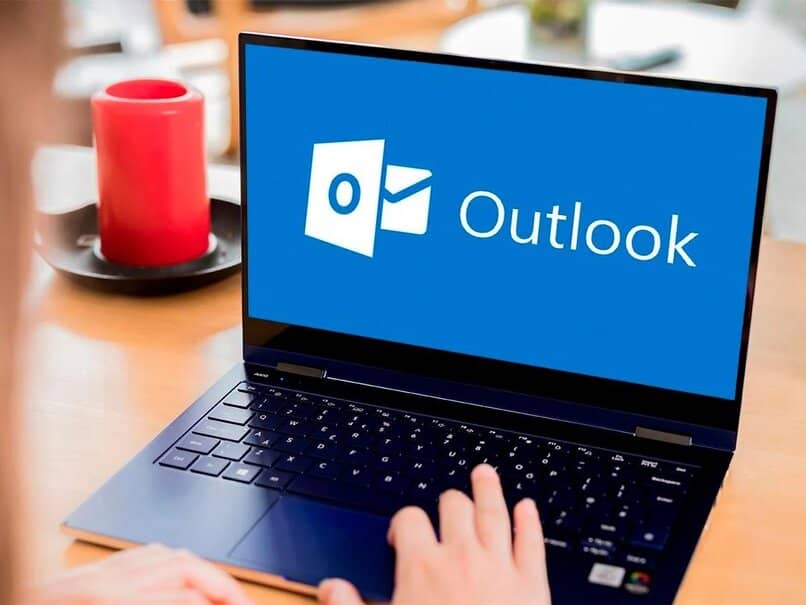
Así que, una vez que entres al correo electrónico de Hotmail, busca en la parte superior de la pantalla la foto y presiona en el apartado editar. Luego, en la PC, debes pulsar en cambiar imagen, para tener acceso a todos los archivos de tu galería. Ahora, puedes escoger la foto de tu preferencia y cambiar foto de perfil Outlook.
Pasos para poner una nueva foto de perfil en Outlook desde mi Mac
Si manejas tu cuenta de correo electrónico Hotmail desde una PC Mac, debes tomar en cuenta que puedes usar varios formatos de archivos. De esta manera, así lo permiten otras aplicaciones. Por lo tanto, para cambiar tu foto de perfil Outlook, necesitas darle clic en la pestaña archivo, donde conocerás la información de tu cuenta. Eso te llevará a la sección vínculo, en la que tienes la opción de cambiar la imagen.
Desde esta área de Hotmail, se escoge el retrato de tu preferencia. Sin embargo, dependiendo de la versión de Outlook que tengas, pueden variar los pasos. Por eso, lo mejor que conocer la última actualización de tus aplicaciones. Esa información la puedes encontrar en el dispositivo o en la publicidad de la aplicación.
¿Cómo poner una foto de perfil compartida en mi cuenta de correo Outlook?
Para cambiar la foto de tu perfil Outlook y compartirla de manera exitosa, abre el navegador y dirígete a la página de Microsoft Outlook. Luego, una vez adentro, inicia tu sesión y encuentra la bandeja de entrada. Ubica en la parte superior el círculo con tu foto. Continuando, abajo encontrarás un botón con la palabra cambiar. Después, al presionarlo, podrás escoger el retrato que más te guste, tal como lo haces en las redes sociales.
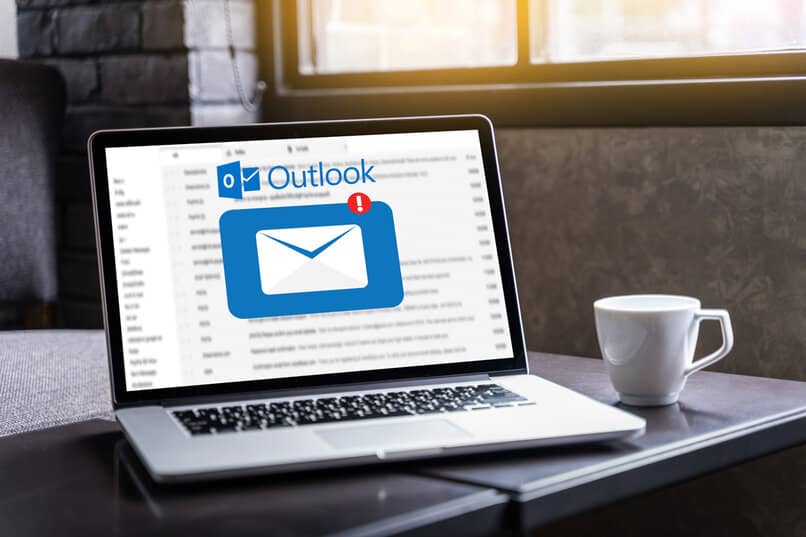
¿Por qué no puedo cambiar mi foto de perfil en Outlook?
Recuerda que la foto del correo será tu carta de presentación, tanto en las redes sociales como en cualquier otro aspecto. Por lo que tienes que tomar en consideración la finalidad con la que creaste esta cuenta. Si el propósito es por un tema laboral o académico, lo mejor es que proyectes una imagen profesional en todas las aplicaciones.
En cambio, si tiene un tópico social, puede ser más relajado. Ten en cuenta que, debes procurar que la fotografía disponga de un tamaño adecuado. Las dimensiones y el ajuste de la imagen son similares a otras redes sociales, como al procedimiento que se realiza en WhatsApp. Así que, procura que para cambiar la foto de perfil Outlook, tenga un tamaño mediano.